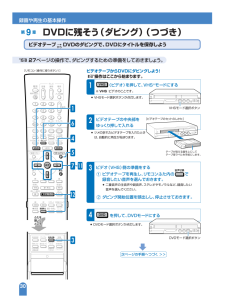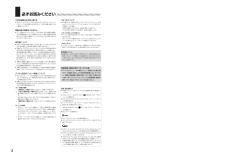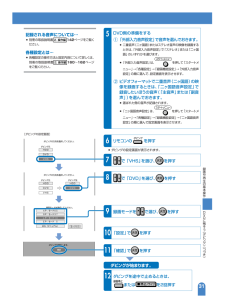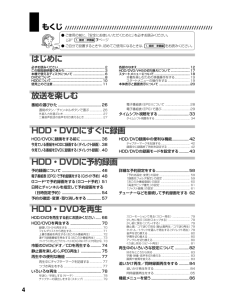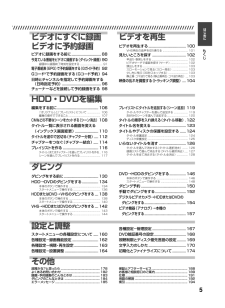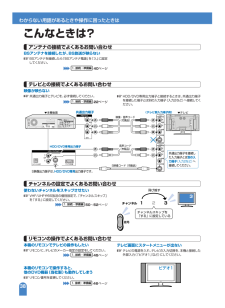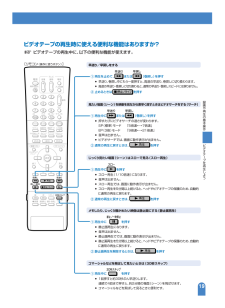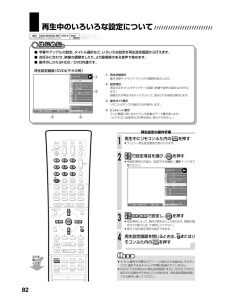Q&A
取扱説明書・マニュアル (文書検索対応分のみ)
"音声"3 件の検索結果
"音声"490 - 500 件目を表示
全般
質問者が納得DVDを認識できなくなってしまったんですね
クリーニングDISKとRは反射率がちがうんです
しっかり反射するものは認識が出来る、 反射率が弱い者は認識出来無い
レンズが汚れてしまったか、ピックアップが寿命を迎えたか どちらかになります
トレーが長時間開いていたというのは、全く関係無いとは言えませんが無視していい事だと思います
レンズの汚れだとしたら分解清掃で延命がはかれますが、面倒な作業が楽しくない人には無理
お財布に余裕が有れば買い替えでしょうね
修理に出してというのは、1万位かかると思ってないとい...
5141日前view94
全般
質問者が納得リモコンのコードが変わってしまったようですね。同じメーカーのレコーダーを2台、3台使う場合、コードが一緒だとリモコンで操作した途端、全てのレコーダーが同時に動作してしまいますので、各機ごとにコードを変えて誤動作を防げるようになっています。
数字の「1」ボタンを押しながら、決定ボタンを6秒以上押し続けてみてください。もしくはリモコンの電池を取り外し、しばらくしてから入れ直してみてください。
5999日前view80
全般
質問者が納得ミキサーからのOUTが録音する機器(この場合だとDV-HRW50ですね)
に行っていないので録音出来ていないようです
整理しますと
Wiiの映像出力(黄)->レコーダーの映像入力へ
レコーダーの映像出力(黄)->テレビの映像入力へ
映像はOKですね
Wiiの音声出力(ステレオ/赤白)->ミキサーのLINE-INへ
マイク->ミキサーのマイクINPUTへ
ミキサーのLINE-OUT(上記mixされた音が出ます)->レコーダーの音声入力(ステレオ/赤白)へ
レコーダーの音声出力(赤白)->テレビの音声入力へ
こ...
6243日前view29
30第章録画や再生の基本操作9ビデオテープからDVDにダビングしよう! µ操作はここから始まります。[リモコン(操作に使うボタン)]7 111264151(ビデオ)を押して、VHS※モードにする»VHSモード選択ボタンが点灯します。2ビデオテープの中央部をゆっくり押して入れる※VHS:ビデオのことです。[ビデオテープのセットのしかた]»ツメの折れたビデオテープを入れたときは、自動的に再生が始まります。VHSモード選択ボタン 3ビデオ(VHS)側の準備をする1ビデオテープを再生し、リモコンふた内ので録音したい音声を選んでおきます。»二重音声の主音声や副音声、ステレオやモノラルなど、録音したい音声を選んでください。2ダビング開始位置を頭出しし、停止させておきます。4を押して、DVDモードにする»DVDモード選択ボタンが点灯します。DVDモード選択ボタン DVDに残そう(ダビング)(つづき)≤27ページの操作で、ダビングするための準備をしておきましょう。ビデオテープ→ DVDのダビングで、DVDにタイトルを保存しようから次ページの手順へつづく >>テープが見える面を上にして テープ背ラベルを手前にします。 3ふたを...
索引195その他必ずお読みください ////////////////////////////////////2/////////////////////////////////////////////////////////////// ///////////////大切な録画は必ず試し録りを»HDD(ハードディスク)、DVD-RWディスク (VRフォーマット)、ビデオテープで必ず事前に試し録りをして、正常に録画・録音されるか確認してください。録画内容の補償はできません»万一、本機やディスク、ビデオテープの不具合、または停電や結露などの外部要因などによって録画できなかった場合、録画内容の補償やそれに付随する損害については、当社は一切の責任を負えませんのでご了承ください。著作権について»あなたが本機で録画・録音したものは、個人として楽しむなどのほかは、著作権法上、権利者に無断では使用できません。»本機には、マクロヴィジョンコーポレーションおよび他の権利保有者が所有する合衆国特許および知的所有権によって保護された、著作権保護技術を搭載しています。この著作権保護技術の使用にはマクロヴィジョンコーポレーションの許可が...
31 ダビングを開始します。 確認 録画モードを選択してください。 XP:モード65 SP:モード37 LP:モード13 EP:モード 5 MN(マニュアル) モード65 ダビングの方向を選択してください。 ダビング元 ダビング先 HDD DVD VHS HDD DVD ダビングの方向を選択してください。 ダビング元 ダビング先 HDD DVD VHS HDD DVDVHS 7で「VHS」を選び、 を押す»ダビングの設定画面が表示されます。6リモコンの を押す8で「DVD」を選び、 を押す9録画モードを で選び、 を押す11「確認」で を押す10「設定」で を押す12ダビングを途中で止めるときは、または を2回押す5DVD側の準備をする1「外部入力音声設定」で音声を選んでおきます 。»二重音声(二ヶ国語)またはステレオ音声の映像を録画するときは、「外部入力音声設定」で「ステレオ」または「二ヶ国語」のいずれかを選びます。»「外部入力音声設定」は、 を押して「スタートメニュー」→「各種設定」→「録画機能設定」→「外部入力音声設定」の順...
4もくじ /////////////////////////////////////////////////////////////// /////必ずお読みください...................................................... .....2この取扱説明書の見かた ..................................................3本機で使えるディスクについて........................................6DVDについて........................................................ ............8HDDについて........................................................ ......... 10使用上のご注意........................................................ ....... 11番組の選びかた ..................
5はじめに//////////////////////////////////////////////////////////////// ///////////////////もくじビデオにすぐに録画ビデオに予約録画ビデオに録画をする前に...............................88今見ている番組をビデオに録画する(ダイレクト録画) 90録画中に録画終了時刻を設定する ................................ 91電子番組表(EPG)で予約録画をする(Gガイド予約) 92Gコード(R)で予約録画をする(Gコード予約)94日時とチャンネルを指定して予約録画をする(日時指定予約).........................................96チューナーなどを接続して予約録画をする 98ビデオを再生ビデオを再生する.......................................100VHS再生の音声を切り換える .................................... 101見たいところを探す ...............
19はじめにスタートメニューの基本操作テレビの電源を入れ、テレビの入力切換を本機とつないだ外部入力チャンネル(ビデオ1、外部入力1など)にするリモコンのを押し、電源を入れる»電源を入れると本体のHDD・DVDモード選択ボタンが点滅します。点滅中はシステム処理をしていますので、HDDモード選択ボタンが点灯に変わるまでお待ちください。準備操作手順●本機を楽しむための準備操作をする»本機を操作をするときは、テレビ側の準備と、本機の準備をしてください。12を押して、スタートメニューを表示するで、項目を選ぶ例)「各種設定」を選んだときを押して、選んだ項目を決定する»選んだ項目の画面になります。»と で操作します。を押して、スタートメニューを終了する»スタートメニュー画面が終了し、通常画面に戻ります。●スタートメニューの操作をする»以下は、スタートメニューの基本的な操作です。操作をするときは、画面下のガイドに従って操作をしてください。スタートメニューの操作手順1234ヒント 予約 オンタイマー 電源 ビデオ1■スタートメニュー[録画リスト] 10/21[ 金]午前 9:00 録画 リスト ...
38こんなときは?本機のリモコンでテレビの操作もしたいµリモコンに、テレビのメーカー指定の設定をしてください。 1. 接続・準備編 45ページテレビ画面にスタートメニューが出ないµテレビの電源を入れ、テレビの入力切換を、本機と接続した外部入力(「ビデオ1」など)にしてください。本機のリモコンで操作すると、他のDVD機器(当社製)も動作してしまうµリモコン番号を変更してください。 1. 接続・準備編 46ページ31 2 3チャンネル 飛び越す チャンネルスキップを 「する」に設定している 予約 オンタイマー 電源 ビデオ1BSアンテナを接続したが、 BS放送が映らないµBSアンテナを接続したら 「BSアンテナ電源」を「入」に設定してください。 1. 接続・準備編 40ページ使わないチャンネルをスキップさせたいµVHF/UHFやBS放送の個別設定で、 「チャンネルスキップ」を「する」に設定してください。 1. 接続・準備編 50~52ページわからない用語があるときや操作に困ったときは映像が映らないµ共通出力端子とテレビを、必ず接続してください。 1. 接続・準備編 22ページ赤 白 黄 赤 白...
7はじめにビデオフォーマットファイナライズしたディスク12cm音声+映像(動画)音声トラック数画面サイズリージョン番号収録時間字幕//////////////////////////////////////////////////////////////// //////////////ディスク内の構成本機で使えるデ スクについてDVDビデオ再生だけができるディスクDVD-RAMDVD+RWDVD+R音楽用CD CD-RCD-RWビデオCD DVD-RWビデオフォーマットリージョン番号2またはALL12cmと8cm音声+映像(動画)VRフォーマットVer.2.04.7/9.4GBカートリッジから取り出せるタイプ12cm音声+映像(動画)音楽用CDフォーマット12cmと8cm音声音楽CDフォーマット /ビデオCDフォーマット /JPEG※212cmと8cm音声/音声+映像(動画) /静止画(JPEGファイル)ビデオCDフォーマット12cmと8cm音声+映像(動画)JPEG※1(ビデオフォーマット)12cmと8cm静止画(JPEGファイル)録画フォーマットバージョンなど大きさ再生できる内容ディスクの種類チャプター...
19ビデオテ プを再生しよう録画や再生の基本操作ビデオテープの再生時に使える便利な機能はありますか?µビデオテープの再生中に、以下の便利な機能が使えます。1再生を止めて、 または (巻戻し)を押す»早送り、巻戻し中にもう一度押すと、高速の早送り、巻戻しに切り換わります 。»高速の早送り・巻戻しに切り換わると、通常の早送り・巻戻しスピードには戻りません 。2止めるときはを押す早送り/早戻しをする見たい場面(シーン)を映像を見ながら素早く探すときはビデオサーチをする(サーチ)1再生中に または (巻戻し)を押す»押すたびにビデオサーチの速さが変わります。SP(標準)モード 「5倍速←→7倍速」EP(3倍)モード 「9倍速←→21倍速」»音声は出ません。»ビデオサーチでは、画面に動作表示が出ません。2通常の再生に戻すときは、を押すじっくり見たい場面(シーン)はスローで見る(スロー再生)1再生中にを押す»スロー再生(1/10倍速)になります。»音声は出ません。»スロー再生では、画面に動作表示が出ません。»スロー再生を5分間以上続けると、ヘッドやビデオテープの保護のため、自動的に通常の再生に戻ります。2通常の再生に戻す...
82再生中にリモコンふた内の を押す»テレビに、再生設定画面が表示されます。再生中のいろいろな設定について //////////////////////////////はじめに はじめに ● 字幕やアングルの設定、 タイトル選択など、いろいろな設定を再生設定画面から行えます。● お好みに合わせ、映像の調整をしたり、より臨場感のある音声で楽めます。● 操作のしかたはHDD/DVD共通です。再生設定画面(DVDビデオの例)① 再生状態表示動作状態や、ドライブ・ディスクの種類を表示します。② 設定項目再生するタイトルやチャプターの選択、映像や音声の設定などを行います。録画方式や再生するディスクによって、表示される項目は異なります。③操作ガイド表示リモコンボタンでの操作方法を案内します。④ビットレート表示テレビ画面に映し出されている映像のデータ量を表します。(ビデオCD、音楽用CDの再生時は、表示されません。)重 要 »タイトル番号や字幕などで「--」と表示される場合は、そのディスクに選択できるタイトルや字幕が記録されていません。»DVDビデオの再生中に再生設定画面にすると、 DVDビデオから指示される操作ができな...
- 1